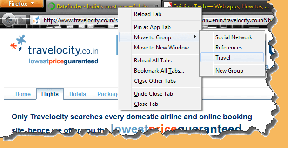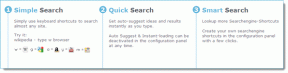IPhoneで利用できない共有名と写真を修正するためのトップ4の方法
その他 / / November 29, 2021
以前は、iMessageユーザーは表示名や画像を変更できませんでした。 これは、iPhone用のiOS13のロールアウトで変わりました。 今、ユーザーはできます iMessageプロファイルをパーソナライズする 名前、写真、または メモジ 選択の。 カスタマイズは非常に簡単ですが、一部のiOSユーザーは、iMessageの名前と画像を編集しようとするとエラーメッセージが表示されます。

この問題は 新しいiPhoneで一般的. 最近更新した一部のユーザー iOS 13 また、この問題が発生しました。 この問題は、iOS13のバグまたはデバイスのAppleID設定の競合が原因である可能性があります。
幸い、問題は修正可能であり、デバイスで問題を元に戻すのに役立つ4つのトラブルシューティング方法をリストしました。
1. iMessageに複数のアドレスを使用する
iPhoneまたはiPadでiMessageに携帯電話番号のみを使用している場合は、iMessageにApple IDを使用するようにデバイスに指示することで、このエラーを取り除くことができます。 その後、iMessageで自分の名前と写真を共有できるようになります。
ステップ1: iOS設定メニューを起動し、メッセージを選択します。

ステップ2: 次に、「送信と受信」をタップします。

ステップ3: [iMessageにAppleIDを使用する]をタップします。

これにより、AppleIDにサインインするように求められます。
ステップ4: ポップアップメニューで[サインイン]を選択して、表示されたApple ID(電子メール)をiMessageに使用します。

それ以外の場合は、[他のApple IDを使用]をタップして、まったく異なるAppleIDでサインインします。
Apple IDのクレデンシャルがデバイスに保存されている場合、iOSは数秒でそれをiMessageに接続します。 それ以外の場合は、パスワードを手動で入力する必要があります。
サインインすると、iMessageを受信できる新しいAppleIDアドレスが表示されます。

次に、[メッセージ]メニューに戻り、[名前と写真を共有]をタップします。 これで、iMessageの名前と写真を設定できるようになります。

2. AppleIDを再接続します
デバイスがAppleIDサーバーとの接続を開始できない場合、デバイスにこの名前と写真共有エラーが表示されることがあります。 この場合、AppleIDからサインアウトしてから再度サインインすると役立つ場合があります。
ただし、先に進む前に、チェックアウトすることが重要です AppleIDからサインアウトするとどうなりますか iPhoneまたはiPadで。 以下の手順に従って、デバイスでAppleIDからサインアウトします。
ステップ1: ページ上部にあるiPhone設定メニューとデバイスプロファイルを起動します。

ステップ2: 次に、画面下部の[サインアウト]ボタンをタップします。

ステップ3: Apple IDアカウントのパスワードを入力し、[オフにする]をタップします。

ステップ4: デバイスに保存する(iCloud)データを選択し、[サインアウト]をタップします。

Apple IDにサインインして、iMessageの名前と写真の共有機能が機能するかどうかを確認します。
3. AppleIDからデバイスを削除する
Apple IDに複数の電話番号またはデバイスが関連付けられている場合、iMessageの「共有名と写真を利用できません」エラーがポップアップする可能性があります。 たとえば、Apple IDを友人や家族と共有している場合、この機能を使用しようとするとエラーメッセージが表示されます。
これを修正するには、AppleIDに関連付けられている他のデバイスをリモートで切断する必要があります。
ステップ1: iPhoneの設定メニューを開き、デバイス名をタップします。

Apple IDに複数のデバイスがある場合は、ページにそれらがリストされているはずです。
ステップ2: 削除するデバイスをタップします。

ステップ3: [アカウントから削除]を選択し、確認プロンプトで[削除]をタップします。


iMessageに戻り、名前と写真の共有機能を有効にして、機能するかどうかを確認します。
4. iOSを更新する
この問題は、デバイスにインストールしたiOSバージョンに存在するある種のバグが原因である可能性もあります。 一部のユーザーは、新しいiOSバージョンに更新した直後にこの問題が発生したことも報告しています。 これを修正するには、iPhoneまたはiPadのiOSをデバイスで利用可能な最新バージョンに更新します。 また、すでに最新のiOSバージョンを使用している場合は、Appleがバグの修正を含む新しいiOSバージョンをリリースするまで待たなければならない場合があります。
[設定]> [一般]> [ソフトウェアアップデート]に移動し、ページに利用可能なアップデートをインストールします。
iMessageエクスペリエンスを再定義する
iMessageの名前とプロフィール写真をパーソナライズすると、連絡先(およびテキストメッセージを送信する人)があなたをより迅速かつ適切に識別できるようになります。 上記のいずれかの方法を使用して、iPhoneまたはiPadの「名前と写真を共有できません」エラーを削除します。 そして、それらのどれも機能しない場合は、iMessageをオフに切り替えてからオンに戻すことができます。 また、トラブルシューティングのヒントを適用した後、デバイスを再起動することもできます。
次は: iPhoneがiMessageまたはMMS経由で写真を送信していませんか? 以下にリンクされているガイドに、問題を解決するための6つの方法をリストしました。
iPhone 5sは、最も人気のあるApple電話の1つであり、2013年以来7000万台以上が販売されています。